C#使用HttpWebRequest与HttpWebResponse模拟用户登录
更新时间:2020年6月25日 11:20 点击:1448
模拟艺龙旅游网登录,供大家参考,具体内容如下
想模拟登录,首先整理一下流程
1.通过360浏览器(IE,火狐等等)F12开发人员工具抓到相关数据
2.获取验证码(拿到cookie),登录时也需要使用
3.登录
F12调出开发人员工具,输入用户名,密码登录,看我们抓到了什么信息。
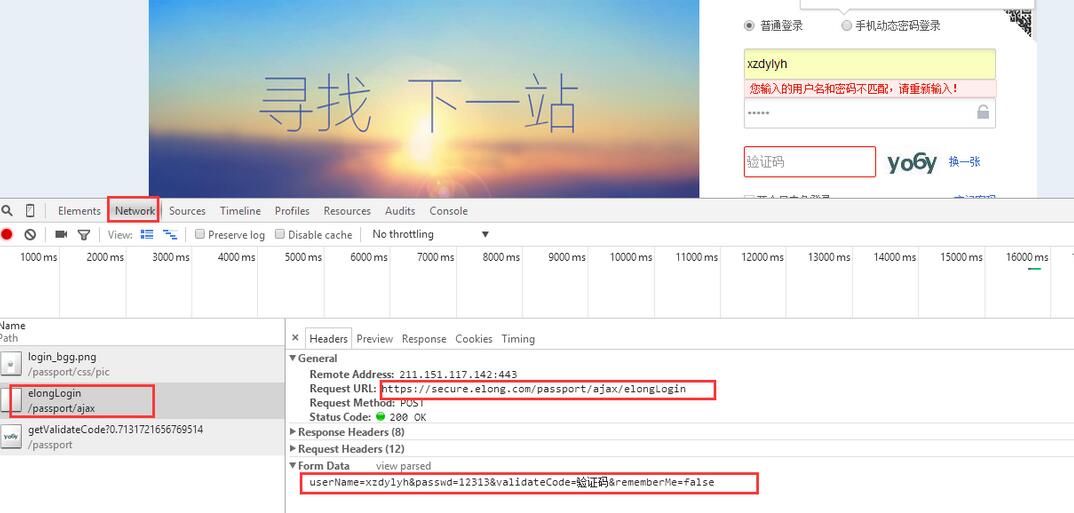
Request URL:这个就是登录请求的url
https://secure.elong.com/passport/ajax/elongLogin
方式POST
Form Data:这个是我们要POST传输的数据:
userName=xzdylyh&passwd=12313&validateCode=验证码&rememberMe=false
其它一些重要信息在Request Headers中
*****************************************************************
我使用C# 设计的winform界面
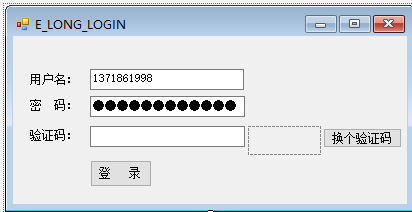
复制代码
using System;
using System.Collections.Generic;
using System.Linq;
using System.Text;
using System.Threading.Tasks;
using System.Web;
using System.Net;
using System.IO;
using System.Data;
namespace HTTPHELPER
{
public class ELOGN_LOGIN
{
public static CookieContainer container = null; //存储验证码cookie
#region 登录
public string requestM(string uName,string passwd,string vaildate)
{
HttpWebRequest request = null;
HttpWebResponse response = null;
try
{
request = (HttpWebRequest)HttpWebRequest.Create("https://secure.elong.com/passport/ajax/elongLogin");
request.Method = "Post";
request.ContentType = "application/x-www-form-urlencoded; charset=UTF-8";
request.UserAgent = "Mozilla/5.0 (Windows NT 10.0; WOW64) AppleWebKit/537.36 (KHTML, like Gecko) Chrome/45.0.2454.101 Safari/537.36";
request.AllowAutoRedirect = true;
request.CookieContainer = container;//获取验证码时候获取到的cookie会附加在这个容器里面
request.KeepAlive = true;//建立持久性连接
//整数据
string postData = string.Format("userName={0}&passwd={1}&validateCode={2}&rememberMe=true", uName, passwd, vaildate);
ASCIIEncoding encoding = new ASCIIEncoding();
byte[] bytepostData = encoding.GetBytes(postData);
request.ContentLength = bytepostData.Length;
//发送数据 using结束代码段释放
using (Stream requestStm = request.GetRequestStream())
{
requestStm.Write(bytepostData, 0, bytepostData.Length);
}
//响应
response = (HttpWebResponse)request.GetResponse();
string text = string.Empty;
using (Stream responseStm = response.GetResponseStream())
{
StreamReader redStm = new StreamReader(responseStm, Encoding.UTF8);
text = redStm.ReadToEnd();
}
return text;
}
catch (Exception ex)
{
var msg = ex.Message;
return msg;
}
}
#endregion
#region 获取验证码
public Stream getCodeStream(string codeUrl)
{
//验证码请求
HttpWebRequest request = (HttpWebRequest)WebRequest.Create(codeUrl);
request.Method = "GET";
request.ContentType = "application/x-www-form-urlencoded";
request.UserAgent = "Mozilla/5.0 (Windows NT 6.1; WOW64; rv:5.0.1) Gecko/20100101 Firefox/5.0.1";
request.Accept = "image/webp,*/*;q=0.8";
request.CookieContainer = new CookieContainer();//!Very Important.!!!
container = request.CookieContainer;
var c = request.CookieContainer.GetCookies(request.RequestUri);
HttpWebResponse response = (HttpWebResponse)request.GetResponse();
response.Cookies = container.GetCookies(request.RequestUri);
Stream stream = response.GetResponseStream();
return stream;
}
}
#endregion
}
using System;
using System.Collections.Generic;
using System.ComponentModel;
using System.Data;
using System.Drawing;
using System.Linq;
using System.Text;
using System.Threading.Tasks;
using System.Windows.Forms;
using System.IO;
using HTTPHELPER;
namespace WindowsFormsApplication8
{
public partial class ELONG_LOGIN_FORM : Form
{
public ELONG_LOGIN_FORM()
{
InitializeComponent();
}
private void button1_Click(object sender, EventArgs e)
{
ELOGN_LOGIN elongLogin = new ELOGN_LOGIN();
var rmsg = elongLogin.requestM(txtuserName.Text,txtPassword.Text,txtVaildata.Text);
MessageBox.Show(rmsg);
}
private void ELONG_LOGIN_FORM_Load(object sender, EventArgs e)
{
ReflshPicImage();//更新验证码
}
//更新验证码
public void ReflshPicImage()
{
string codeUrl = "https://secure.elong.com/passport/getValidateCode";
ELOGN_LOGIN agent = new ELOGN_LOGIN();
Stream stmImage = agent.getCodeStream(codeUrl);
picValidate.Image = Image.FromStream(stmImage);
}
private void btnReValidate_Click(object sender, EventArgs e)
{
ReflshPicImage();//更新验证码
}
private void picValidate_Click(object sender, EventArgs e)
{
ReflshPicImage();//更新验证码
}
}
}
最后执行效果,登录的session已经成功返回。
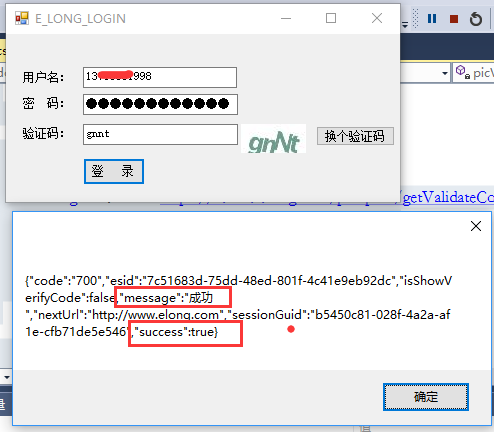
相关文章
- 我们在使用C#做项目的时候,基本上都需要制作登录界面,那么今天我们就来一步步看看,如果简单的实现登录界面呢,本文给出2个例子,由简入难,希望大家能够喜欢。...2020-06-25
- 这篇文章主要介绍了C# 字段和属性的的相关资料,文中示例代码非常详细,供大家参考和学习,感兴趣的朋友可以了解下...2020-11-03
- 这篇文章主要介绍了C#中截取字符串的的基本方法,文中通过示例代码介绍的非常详细,对大家的学习或者工作具有一定的参考学习价值,需要的朋友们下面随着小编来一起学习学习吧...2020-11-03
- 这篇文章主要介绍了C#实现简单的Http请求的方法,以实例形式较为详细的分析了C#实现Http请求的具体方法,需要的朋友可以参考下...2020-06-25
- 本文给大家分享C#连接SQL数据库和查询数据功能的操作技巧,本文通过图文并茂的形式给大家介绍的非常详细,需要的朋友参考下吧...2021-05-17
- 本文主要介绍了C#中new的几种用法,具有很好的参考价值,下面跟着小编一起来看下吧...2020-06-25
使用Visual Studio2019创建C#项目(窗体应用程序、控制台应用程序、Web应用程序)
这篇文章主要介绍了使用Visual Studio2019创建C#项目(窗体应用程序、控制台应用程序、Web应用程序),小编觉得挺不错的,现在分享给大家,也给大家做个参考。一起跟随小编过来看看吧...2020-06-25- 这篇文章主要介绍了C#开发Windows窗体应用程序的简单操作步骤,具有很好的参考价值,希望对大家有所帮助。一起跟随小编过来看看吧...2021-04-12
- 这篇文章主要介绍了C#从数据库读取图片并保存的方法,帮助大家更好的理解和使用c#,感兴趣的朋友可以了解下...2021-01-16
- 最近做一个小项目不可避免的需要前端脚本与后台进行交互。由于是在asp.net中实现,故问题演化成asp.net中jiavascript与后台c#如何进行交互。...2020-06-25
- 本文通过例子,讲述了C++调用C#的DLL程序的方法,作出了以下总结,下面就让我们一起来学习吧。...2020-06-25
- 轻松学习C#的基础入门,了解C#最基本的知识点,C#是一种简洁的,类型安全的一种完全面向对象的开发语言,是Microsoft专门基于.NET Framework平台开发的而量身定做的高级程序设计语言,需要的朋友可以参考下...2020-06-25
- 本文主要介绍了C#变量命名规则小结,文中介绍的非常详细,具有一定的参考价值,感兴趣的小伙伴们可以参考一下...2021-09-09
- 这篇文章主要介绍了C#绘制曲线图的方法,以完整实例形式较为详细的分析了C#进行曲线绘制的具体步骤与相关技巧,具有一定参考借鉴价值,需要的朋友可以参考下...2020-06-25
- 本文主要介绍了C# 中取绝对值的函数。具有很好的参考价值。下面跟着小编一起来看下吧...2020-06-25
- 这篇文章主要介绍了c#自带缓存使用方法,包括获取数据缓存、设置数据缓存、移除指定数据缓存等方法,需要的朋友可以参考下...2020-06-25
- 这篇文章主要介绍了c#中(&&,||)与(&,|)的区别详解,文中通过示例代码介绍的非常详细,对大家的学习或者工作具有一定的参考学习价值,需要的朋友们下面随着小编来一起学习学习吧...2020-06-25
- 这篇文章主要用实例讲解C#递归算法的概念以及用法,文中代码非常详细,帮助大家更好的参考和学习,感兴趣的朋友可以了解下...2020-06-25
- 下面小编就为大家带来一篇C#学习笔记- 随机函数Random()的用法详解。小编觉得挺不错的,现在就分享给大家,也给大家做个参考。一起跟随小编过来看看吧...2020-06-25
- 这篇文章主要介绍了C#中list用法,结合实例形式分析了C#中list排序、运算、转换等常见操作技巧,具有一定参考借鉴价值,需要的朋友可以参考下...2020-06-25
